ハンバーガーメニューは現代のWebデザインにおいて欠かせない要素となっています。画面の使用スペースを最適化し、スタイリッシュな外観を実現するこのメニュースタイルには、メリットとデメリットの両面があります。本ブログではハンバーガーメニューの基本的な説明から、実装手順、デザイン事例までを詳しく解説していきます。ぜひ最後までご覧ください。
1. ハンバーガーメニューとは?基本的な説明

ハンバーガーメニューとは、主にモバイルデバイスやタブレットにおいて使用されるナビゲーションメニューの一形態です。このメニューは、三本の横線で表現され、その形状がハンバーガーに似ていることから、そう呼ばれるようになりました。
ハンバーガーメニューの特徴
ハンバーガーメニューは、限られた画面スペースを有効に活用することができるため、特にスマートフォンや小型タブレットのWebサイトでよく見られます。ユーザーがこのアイコンをクリックまたはタップすると、隠れているメニューが展開されます。再度タップすることでメニューが自動的に収納され、画面がスッキリとした状態に戻ります。
メニューの位置と配置
このメニューは、一般的には画面の右上または左上に位置しており、ユーザーがどこからでもアクセスしやすいように設計されています。展開されるメニューには「ホーム」「ブログ」「お問合せ」などのリンクが含まれることが多く、重要なページへスムーズに移動できる利点があります。
アクセシビリティの重要性
ハンバーガーメニューは、その使いやすさから多くのWebサイトで採用されていますが、アクセシビリティにも配慮する必要があります。スクリーンリーダーを使用するユーザーがナビゲーションメニューを理解しやすいように、適切なラベル付けや、視覚的にわかりやすいデザインが重要です。これは、誰もが快適にWebサイトを利用できるための基本的な要素です。
異なるアイコンの種類
ハンバーガーメニュー以外にも、様々なアイコンが存在します。たとえば、ミートボールメニュー(●)やケバブメニュー(●●●)」なども使用されますが、ハンバーガーメニューは特にそのシンプルさと覚えやすさから、多くのユーザーに親しまれています。
このように、ハンバーガーメニューは現代のモバイルデザインにおいて欠かせない要素となっています。ユーザーが直感的に操作でき、きれいに整理された印象を与えることができるため、実装する際にはその特性を十分に活かしたデザインを心掛けると良いでしょう。
2. ハンバーガーメニューのメリット

ハンバーガーメニューは、様々な利点を持つデザイン手法です。このセクションでは、その中でも特に重要な3つのメリットについて詳しく見ていきます。
2.1 スタイリッシュな外観
ハンバーガーメニューの最も大きな魅力の一つは、そのシンプルで洗練された外観です。三本線のアイコン「≡」を使用することで、メニューが存在することを直感的に伝えることができます。このため、視覚的にすっきりした印象を与えることができ、特にデザイン重視のウェブサイトにおいてその効果は顕著です。
2.2 ビジュアルスペースの有効活用
ハンバーガーメニューを採用することで、メインビジュアルのスペースを広げることができます。従来のメニュー配置では、画面のスペースが限られてしまい、魅力的なコンテンツが十分に活かされないことがありますが、ハンバーガーメニューを使用することで、主役となるビジュアルをより大きく、より際立たせることが可能です。
2.3 メンテナンスの容易さ
ハンバーガーメニューは、その構造上、メニューの追加や変更を行った際に他のページ要素に影響を及ぼしにくい特徴があります。従来のメニューでは、ヘッダーやビジュアルの配置を細かく調整する必要がある場合が多いですが、ハンバーガーメニューならその独立したデザインにより、これらの調整が不要で、運用がずっとスムーズになります。これにより、ウェブサイトのメンテナンスが簡単になり、管理の負担が軽減されます。
このように、ハンバーガーメニューは特にスマートフォンユーザーにとっての利便性を考慮した設計ができ、現代的なユーザビリティを実現する上で非常に効果的な選択肢となります。その特性を活かすことで、ユーザー体験をより向上させることができるでしょう。
3. ハンバーガーメニューのデメリット

ハンバーガーメニューは便利である一方、いくつかのデメリットも持っており、特にユーザビリティに関しては注意が必要です。以下に主な2つの懸念点を詳しく解説します。
ユーザーが認識しづらい可能性
ハンバーガーメニューのアイコンである三本線「≡」は、全てのユーザーにとって明確な意味を持つわけではありません。特に、スマホ操作に不慣れな方や利用頻度が低い人々にとっては、このシンボルがメニューの存在を示していることに気付かない場合もあるのです。そこで、例えば「MENU」や「メニュー」といったテキストをアイコンの近くに表示することで、ユーザーにより分かりやすいインターフェースを提供することが求められます。
中身が見えないことによる情報の見落とし
ハンバーガーメニューのもう一つの欠点は、その内容を開かなければ確認できないという点です。この特性は特に重要な情報が隠されている場合には問題となります。ユーザーがアクセスしなければ知られない情報があることで、重要なメッセージやアクションが見落とされる可能性があります。このような問題を防ぐために、重要なリンクやコンテンツはメニューの外に配置して、即座に目に留まるように工夫することが推奨されます。
ユーザビリティや体験への影響
上述したデメリットに関連して、ハンバーガーメニューはユーザビリティに対して一部の否定的な意見も引き起こしています。重要な情報が隠されていると、ユーザーにとって煩わしさや混乱を招く要因となる可能性があります。特に、特定のアクションを求める要素がアクセスしづらくなると、サイト全体の利用目的の達成に悪影響が及ぶことになります。したがって、これらのリスクを十分に考慮しなければなりません。
このように、ハンバーガーメニューを利用する際には、これらのデメリットを理解し、適切な対応策を講じることが成功の鍵となります。
4. ハンバーガーメニューの実装手順
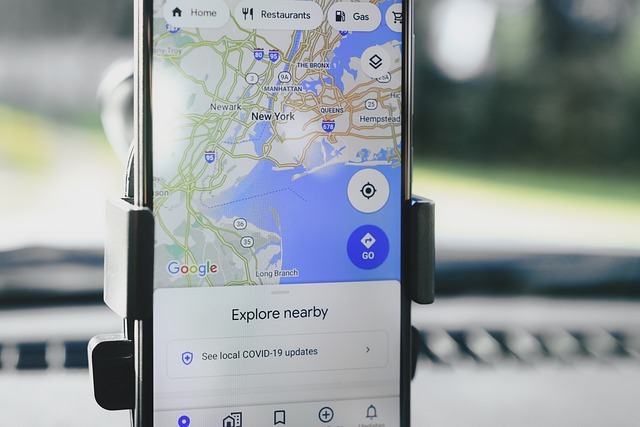
ハンバーガーメニューは、モダンなウェブデザインに欠かせない要素です。ここでは、基本的な実装手順をわかりやすく解説します。必要なHTML、CSS、JavaScriptのコードを段階的に説明していきますので、一緒にやってみましょう。
4.1 HTMLの構造
まずは、ハンバーガーメニューのためのHTMLを作成します。以下のコードを参考にしてください。
“`html
“`
このコードでは、ハンバーガーアイコンとメニューのリストを作成しています。hamburgerはクリック時にメニューを表示するボタン、menuは実際のナビゲーションリンクです。
4.2 CSSのスタイリング
次に、CSSでスタイリングを行います。以下は、ハンバーガーメニューの基本的なデザインの例です。
“`css
.navbar {
position: relative;
background-color: #333;
}
.hamburger {
cursor: pointer;
z-index: 10; / メニューよりも前面に表示 /
}
.line {
display: block;
width: 30px;
height: 3px;
background-color: white;
margin: 5px auto;
transition: all 0.3s ease; / アニメーションの追加 /
}
.menu {
display: none; / 最初はメニューを隠す /
list-style: none;
padding: 0;
}
.menu li {
padding: 10px 20px;
background-color: #444;
}
.menu li a {
color: white;
text-decoration: none;
}
“`
ここでは、ハンバーガーメニューのカラーやレイアウトを設定しています。display: none;としているため、初めはメニューが非表示になります。
4.3 JavaScriptによる動的挙動
メニューの表示・非表示を制御するために、JavaScriptを追加します。以下のスクリプトを使用します。
“`javascript
const hamburger = document.getElementById(“hamburger”);
const menu = document.getElementById(“menu”);
hamburger.addEventListener(“click”, () => {
// メニューの表示・非表示を切り替える
menu.style.display = menu.style.display === “block” ? “none” : “block”;
});
“`
このスクリプトは、ハンバーガーアイコンがクリックされた時にメニューの表示を切り替える役割を果たします。メニューが表示されている場合は非表示に、非表示の場合は表示するという簡単なロジックです。
4.4 アニメーションの追加
より洗練された印象を与えるために、アニメーションを付加することができます。CSSのアニメーションを使って、hamburgerがクリックされたときにアイコンが回転するエフェクトを加えましょう。
“`css
.hamburger.active .line:nth-child(1) {
transform: rotate(45deg);
margin-top: 8px;
}
.hamburger.active .line:nth-child(2) {
opacity: 0; / 中央の線を消す /
}
.hamburger.active .line:nth-child(3) {
transform: rotate(-45deg);
margin-top: -8px;
}
“`
このCSSは、ハンバーガーアイコンがアクティブな状態(メニューが展開されている時)に、アイコンを十字の形に変えるスタイルです。スクリプトに少し手を加えて、クリック時にhamburgerにactiveクラスを追加します。
javascript
hamburger.addEventListener("click", () => {
const isActive = hamburger.classList.toggle("active");
menu.style.display = isActive ? "block" : "none";
});
このようにして、ハンバーガーメニューを簡単に実装することができます。自分のスタイルやニーズに応じてデザインを変更してみてください。ハンバーガーメニューを活用し、サイトに付加価値を与えましょう!
5. おしゃれなデザインのハンバーガーメニュー事例

クラシックスタイル
まずは、シンプルかつエレガントなデザインの例です。多くの企業サイトで見かけるスタイルですが、洗練された色使いとフォントの選定が特徴です。背景色がダークトーンで、ハンバーガーアイコンはホワイトにすることで、視認性を高めています。メニューが開いたときのアニメーションに滑らかさを持たせることで、ユーザーに快適な操作感を提供しています。
モダンミニマル
次にご紹介するのは、モダンでミニマルなデザインです。このスタイルでは、ハンバーガーアイコンが極小にデザインされ、メニューを表示する際のエレガントなトランジションが大きな魅力です。フラットデザインを取り入れたアイコンやメニュー項目は視覚的なストレスを感じさせず、使いやすさを兼ね備えています。
ボタン型ハンバーガー
最近注目を集めているのが、ボタン型のハンバーガーメニューです。通常のハンバーガーアイコンの代わりに、円形ボタンの中にアイコンが配置されているこちらのデザインは、視覚的にも新鮮です。ユーザーがボタンを押すごとに、カラーチェンジやエフェクトが施され、楽しいユーザー体験を提供することができます。
アニメーションハンバーガー
ユニークなアプローチとして、アニメーションを重視したハンバーガーメニューがあります。クリックするたびに変化するアイコンが特徴で、ハンバーガーが食べられていく様子や、アイコンがダンスをするような動きを見せます。このようなデザインは特に、クリエイティブな業界や個人のポートフォリオなどで使うと印象的です。
カスタマイズ可能なメニュー
最後に、カスタマイズ性に優れたハンバーガーメニューをご紹介します。ユーザーが自分の好みに合わせて、メニューの色やアイコン、表示方法を変更できるインタラクティブなデザインです。これにより、よりパーソナルな体験を提供でき、サイト訪問者にとって特別感を演出します。
以上、さまざまなおしゃれなハンバーガーメニューのデザイン事例を紹介しました。これらの例を参考にして、魅力的なハンバーガーメニューの実装を目指してみてください。
まとめ
ハンバーガーメニューは、現代のモバイルWebデザインに欠かせない重要な要素です。シンプルで洗練されたデザインが魅力的であり、ビジュアルスペースの有効活用や運用の容易さなど、多くのメリットをもたらします。しかし、ユーザーが認識しづらい可能性やメニューの内容が見えにくいなどの課題も存在するため、慎重な実装と配慮が必要です。様々なおしゃれなデザイン事例を参考にしながら、ユーザー体験を最大限に高める工夫をすることが重要です。ハンバーガーメニューを活用し、洗練されたインターフェースを実現していきましょう。
よくある質問
ハンバーガーメニューはどのようなものですか?
ハンバーガーメニューは、モバイルデバイスで一般的に使用されるナビゲーションメニューのスタイルです。三本の横線で表現されたアイコンをクリックすると、隠れていたメニューが展開されます。限られた画面スペースを有効活用できるため、スマートフォンやタブレットでよく採用されています。
ハンバーガーメニューにはどのようなメリットがありますか?
ハンバーガーメニューの主なメリットは、シンプルで洗練された外観、ビジュアルスペースの有効活用、メンテナンスの容易さです。デザイン重視のウェブサイトに適しており、ユーザーにとっても直感的な操作が可能です。
ハンバーガーメニューにはデメリットはないですか?
ハンバーガーメニューにはいくつかのデメリットがあります。ユーザーがアイコンの意味を認識しにくかったり、重要な情報が隠れてしまうことが課題として挙げられます。これらのリスクを理解し、適切な対策を講じることが重要です。
ハンバーガーメニューはどのように実装すればよいですか?
ハンバーガーメニューの実装には、HTML、CSS、JavaScriptを組み合わせて行います。アイコンの表示、メニューの開閉、アニメーションの追加など、各要素を段階的に実装していくことで、魅力的なハンバーガーメニューを実現できます。デザインやニーズに合わせて、カスタマイズすることも可能です。








コメント